经验直达:
- PPT中所有的备注怎么删除
- PPT中的备注如何取消
- 如何在PPT中进行添加显示删除或导出备注
一、PPT中所有的备注怎么删除
我们在使用PPT文档的时候,想要将其中所有的备注全部删除,该怎么操作呢?今天就跟大家介绍一下PPT中所有的备注怎么删除的具体操作步骤 。
1. 首先打开电脑上想要编辑的PPT文档,进入主页面后,点击左上方的“文件”选项
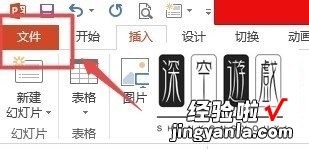
【PPT中所有的备注怎么删除-PPT中的备注如何取消】2. 在打开的菜单中,点击左上方的“信息”选项

3. 如图,在打开的页面,点击右侧的“检查问题”,可以对文档属性/作者姓名/文档的备注等进行修改
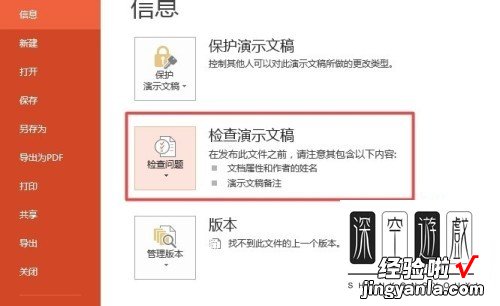
4. 如图,在打开的菜单中,选择“检查文档”的选项
(注意保存)


5. 在弹出的窗口中,点击是,然后在打开的文档检查器窗口中,勾选上演示文稿备注选项,然后点击检查按钮 。

6. 接下来,在检查结果中,点击“演示文稿备注”,最后 , 点击右侧显示的“全部删除”按钮即可删除 。
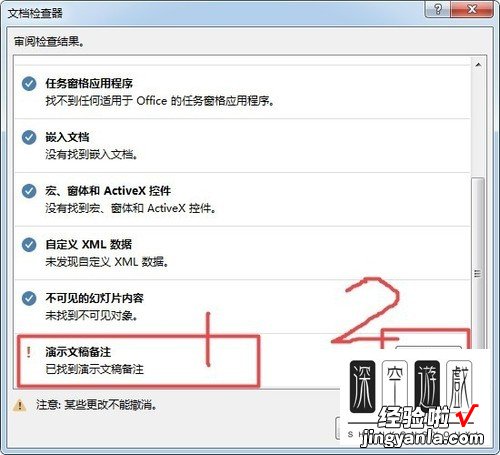
二、PPT中的备注如何取消
在PPT文件中加入备注,放映时只有演讲者自己能看到,观众看不到2007-10-24 09:42系统要求:
在PowerPoint中加入备注 , 要想备注内容只显示在电脑上,而不在投影仪上放映出来 , 可以使用PPT的“双监视器支持”的功能 。首先在计算机中必须根据制造商的产品说明正确安装硬件,且操作系统必须是Windows 2000(SP3或更高版本)或Windows XP 。
设置:
(1)设置双监视器:单击“开始”菜单 , 指向“设置”,再单击“控制面板” , 然后双击“显示”图标,在“设置”选项卡上,选择一个监视器作为演示者监视器,然后选中“使用此设备作为主监视器”复靠近框;选择第二个监视器图标,然后选中“将我的Windows桌面延伸至这个监视器上”复选框 。投影仪作为第二个监视器显示输出 。
(2)设置幻灯片:打开要放映的演示文稿,在“幻灯片放映”菜单上单击“设置放映方式”;在“幻灯片放映显示于”列表中,单击要放映演示文稿的监视器(投影仪),然后单击“确定”,就能实现你想要的效果 。如果要使用演讲者视图,就在“设置放映方式”对话框中选中“显示演示者视图”复选框 。
看懂如何设置,就会取消了
三、如何在PPT中进行添加显示删除或导出备注
我们在制作PPT文档的时候,必不可少的操作就是添加相关备注,今天就跟大家介绍一下如何在PPT中进行添加、显示、删除或导出备注的具体操作步骤 。
1. 一.添加备注:
首先打开电脑上的PPT , 进入普通视图页面后,在左下方就可以看到【单击此处添加备注】的选项,点击之后 , 我们可以输入备注 。若没有显示,则依次点击上方的【显示】---【备注】即可看到 。
2. 若感觉备注的文字比较小 , 可以在【视图】菜单下,点击【显示比例】按钮 , 然后在弹出的比例中,选择合适的比例,点击确定即可 。
3. 二:在放映时显示:
备注添加好之后,想要在放映时显示,则点击上方的【幻灯片放映】菜单,进入放映模式下,右键 , 在打开的菜单中,选择【显示演示者视图】选项即可显示 。
4. 三:删除备注:
添加的备注想要删除,依次点击【文件】---【信息】---【检查演示文稿】选项 。
5. 如图,在弹出的【文档检查器】窗口中,找到最下方的【演示文稿备注】选项,该选项就是用来“检查演示文稿中演示者备注的信息”的 , 在前面打上勾之后,点击底部的【检查】按钮 。
6. 如图 , 在弹出的【审阅检查结果】窗口中,在底部的【演示文稿备注】下显示【已找到演示文稿备注】,点击右侧的【全部删除】,即可将备注全部删除了 。
7. 四. 导出备注:依次点击【文件】---【导出】选项,然后在打开的窗口中,依次点击【导出】---【创建讲义】---【创建讲义】,最后将讲义创建成word 文档导出即可 。
